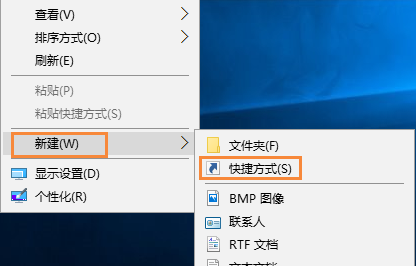我们在使用电脑的时候,复制、粘贴、剪切等是经常的操作,当我们使用这些操作的时候,可能会收到剪贴板满了的提示,这个时候就需要清空剪贴板啦。那么win10要如何清空剪贴板呢?下面就来看看具体的操作。
首先我们右键点击桌面空白处,新建一个快捷方式。
在新建快捷方式的窗口中输入cmd /c “echo off | clip”,点击下一步。
命名一下快捷方式,点击完成,双击桌面上的图标我们就可以清空剪切板了,现在大家知道电脑公司win10如何清空剪切板了吗?
以上就是电脑公司win10如何清空剪切板的全部内容,希望这篇文章可以帮助到大家,具体内容如下:


 时间 2022-07-29 12:54:41
时间 2022-07-29 12:54:41 作者 admin
作者 admin 来源
来源